Почему тормозит компьютер
Если устройство долго загружается и медленно отвечает на запросы, следует провести тщательную диагностику и узнать, почему тормозит компьютер. Это может быть вызвано как отсутствием свободного места на диске, так и перегревом каких-либо внутренних компонентов. Большинство проблем можно решить самостоятельно, не обращаясь в сервисный центр.
Решить проблему медленной работы можно на компьютере с любой версией Windows – от 7 до 10. Аналогичные меры следует применять при возникновении неполадок на персональном компьютере, ноутбуке или нетбуке.
Засоренный реестр
В реестре хранятся параметры всех установленных приложений. После удаления файлов в нем могут оставаться ненужные записи. Накопленный мусор оказывает негативное воздействие на операционную систему, которой приходится тратить больше времени на обращение к реестру, поэтому компьютер медленно работает. Очистить реестр можно с помощью таких специальных утилит, как CCleaner, которую можно скачать из интернета.
Мало оперативной памяти
Часто системный диск C на компьютере бывает перегружен. Система не может получить доступ к той или иной записи до тех пор, пока на жестком диске не освободится достаточное количество памяти. Данная проблема возникает и на тех ПК, где диски C и D разъединены. Это связано с тем, что изначально для системного диска отведено меньше памяти на жестком диске. После установки новых программ и обновлений место на диске C заполняется практически полностью и компьютер сильно тормозит.
Лишние программы в автозагрузке
Скорость загрузки Windows сильно снижается из-за включенной автозагрузки некоторых программ. Из-за этого компьютер может включаться не стандартные 15-20 секунд, а несколько минут. Некоторые программы в автозагрузку добавляются автоматически – без оповещения пользователя. Перегрузку системы вызывают антивирусные программы, различный софт для чистки Windows, торренты, видео-редакторы.

Вредоносные и нежелательные программы
Многие вредоносные программы работают незаметно, но из-за них компьютер “глючит”. Некоторые рекламные модули встраиваются в браузер, что приводит к постоянному появлению ненужных объявлений на интернет-страницах. Если компьютер тормозит, то в нем может быть установлено нежелательное программное обеспечение, которое антивирус не воспринимает как потенциальную опасность. Выявить его помогут специальные средства удаления вредоносных сервисов для полной очистки компьютера.
Во избежание данной проблемы следует загружать программы только из официальных источников – сайтов разработчиков. Перед установкой ПО необходимо ознакомиться с прилагаемой инструкцией. Проверить программу можно с помощью загрузочных антивирусных флешек.
Не установленные или не родные драйвера устройств
Медленно работает компьютер и по причине неправильно установленных драйверов. Для нормального функционирования системы необходимо загружать только родные программные обеспечения с официальных сайтов производителей и своевременно обновлять их. О неправильной работе драйверов сигнализируют желтые или красные восклицательные знаки, высвечивающиеся в диспетчере устройств.
Узнать, почему сильно тормозит компьютер и не влияют ли на это драйвера, можно, включив ПК в безопасном режиме. Таким образом загружается минимальное количество самых необходимых для системы драйверов. Если все работает бесперебойно, проблема заключается не в программном обеспечении.

Переполненный жесткий диск или другие проблемы с ним
Жесткий диск имеет ограниченные ресурсы для работы. Постепенно его секторы повреждаются и система видит их битыми. Первое время эти поврежденные участки заменяются резервными, но постепенно их становится все больше – устройство подвисает и выходит из строя. Несмотря на мощность установленной системы и комплектующих, компьютер начинает медленно загружаться.
Повысить скорость работы можно, установив новый винчестер, если старый сломался, на что указывают изредка возникающие непонятные звуки. Но такие радикальные меры имеет смысл проводить только в крайних случаях. Предотвратить подобные ситуации и продлить срок службы винчестера можно, соблюдая несложные правила:
- регулярно проводить дефрагментацию дисков – не менее 1 раза в месяц;
- проверять жесткий диск, при необходимости вовремя восстановить его;
- аккуратно обращаться с системным блоком и жестким диском, защищать их от механических повреждений;
- периодически очищать жесткий диск от пыли, не допуская его нагревания.
Если жесткий диск переполнен, его индикатор окрашивается в красный цвет. В этом случае необходимо разгрузить системный диск.
Несовместимость или другие проблемы с программами
Если тормозит компьютер или ноутбук, это может быть связано с некоторыми установленными программами. К подобному подвисанию приводит конфликт 2 антивирусных программ. При этом встроенный защитник Windows и сторонняя программа могут работать вместе, не вызывая подобных проблем.
Замедляют работу браузеров Mozilla Firefox и Google Chrome плагины, расширения, а иногда неправильные настройки и кэш. Мгновенно ускорить браузер можно, выполнив его сброс, а затем отключив все сторонние расширения и плагины.
К медленному запуску интернет-страниц приводят вирусы и зараженное программное обеспечение. В этом случае в настройках подключения может прописываться прокси-сервер. Программа, скачанная из интернета, тормозит по причине своей неисправности или несовместимости с ПК. В ней могут отсутствовать необходимые драйвера, а иногда она может перегреваться.

Перегрев
Перегрев – одно из возможных объяснений того, почему компьютер тормозит. Система начинает тормозить после запуска игры или приложения. В крайних случаях компьютер выключается и перестает реагировать на действия пользователя. При возникновении подобной ситуации необходимо снизить температуру процессора и видеокарты. Если отметка достигает больше +50…+60°C в состоянии покоя, ПК следует почистить от пыли или заменить термопасту.
Слабый компьютер
Компьютер с устаревшей системой не совместим с большинством новых игр и приложений. Запущенные на ПК сложные программы приводят к тому, что устройство работает медленно. Решить проблему поможет установка новых комплектующих, видеокарты, расширение размеров оперативной памяти. Покупая бюджетные модели стоимостью до 300 долларов, нужно учитывать, что они подходят только для серфинга, простых игр, просмотра фильмов и работы с документами.
Программное определение причин медленной работы компьютера
Определить, по какой причине может тормозить компьютер, можно при помощи бесплатной программы WhySoSlow. Данная программа позволяет увидеть аппаратные нюансы операционной системы. Если во время диагностики в окне приложения появится восклицательный знак, то какие-то комплектующие приводят к подвисанию. Для выявления проблемы измеряются температура и скорость процессора, степень его загрузки, проверяются другие параметры системы.
Недостаток оперативной памяти
В первую очередь стоит проверить загрузку оперативной памяти. Эта проблема особенно распространена среди ноутбуков, ведь на бюджетных вариантах обычно предустановленно 4gb ОЗУ, а в настоящее время популярные браузеры занимают около 2gb. К этому прибавьте другие программы, работающие параллельно.

Зайдите в «диспетчер задач» на вкладку «Быстродействие», в момент, когда происходят торможения. Для этого выполните комбинацию их кнопок Ctrl+Alt+Del. Внимательно посмотрите, на сколько процентов загружена ваша оперативная память.
- Для того чтобы не допускать перегруза, не стоит сразу держать запущенными множество приложений. Оставьте только самые важные, а тем, что кушают больше всего ОЗУ, желательно найти замену.
- Также, рекомендуется проверить оперативную память на ошибки.
- Самое лучшее решение – это расширить текущее количество ОЗУ, вам не придётся ограничиваться количеством запущенных программ и находить замену вашим любимым приложениям.
Как узнать, какая оперативная память стоит на вашем компьютере, читайте здесь.

Антивирусная программа
Несмотря на то, что антивирус является очень полезной и нужной защитной системой, он также может вызывать приличное замедление работы компьютера. В ряде случаев это замедление внушительное. Особенно оно зависит от уровня защиты, который установлен в антивирусе.
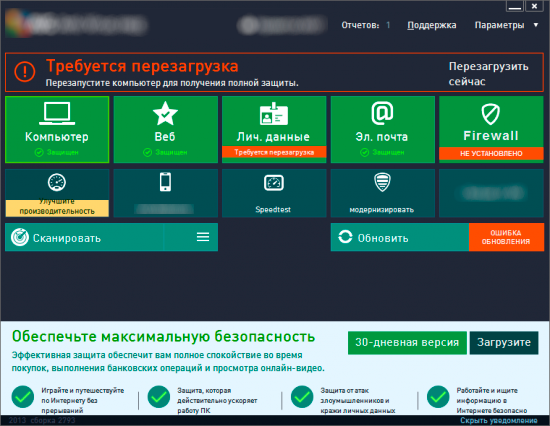
По своей сути современные антивирусы — это электронные «няньки», которые проверяют все данные перед тем, как дать пользователю доступ к ним. Чем больше функций защиты активировано, тем больше времени потребуется системе защиты на проверку, тем дольше пользователь будет ожидать.
Если компьютер тормозит и на нем не было обнаружено вирусов, то можно попробовать отключить некоторые модули защиты, чтобы проверить, не связана ли защитная программа с торможением системы. В идеале для теста лучше удалить антивирус — это позволит сказать наверняка, является ли он причиной медленной работы компьютера.
Если компьютер тормозит по причине антивируса, то можно попробовать либо отключить часть защитных модулей, либо сменить антивирус.
Почему компьютер часто тормозит и что делать

Сначала программы просто немного притормаживали, а теперь зависают намертво и приходится ждать по несколько минут, пока они отвиснут? Такое явление в работе компьютера называется фриз (от англ. freeze). Фризы могут быть вызваны разными причинами, и в большинстве случаев избавиться от них несложно.
- Слишком много программ запущены одновременно
Каждая программа или окно отнимает некоторую часть ресурсов компьютера (оперативная память, ресурсы процессора). Это делают даже те программы, которые работают в фоновом режиме, причем зачастую именно они являются самыми ресурсоемкими. Чтобы избежать фризов, старайтесь не держать слишком много открытых вкладок в браузере, не оставляйте запущенным торрент, когда он не нужен, и очистите список автозагрузки.

- На компьютере установлены старые версии программ
Не игнорируйте сообщения о доступности новой версии браузера. Своевременно устанавливайте обновления для используемого ПО и операционной системы. Обновления не только содержат патчи для системы безопасности. Они эффективнее распределяют ресурсы компьютера. Следует помнить, что каждая программа рассчитана на определенную версию операционной системы, на других версиях она либо не работает вовсе, либо вызывает проблемы с производительностью.
- Драйвера давно не обновлялись
Свежие драйвера необходимы для корректной работы установленного оборудования. Если есть проблема с видеодрайверами, компьютер будет фризить во время игры или отображения любого видео. Отсутствие или повреждение драйверов принтера лишит возможности напечатать или отсканировать документ. Поврежденный драйвер может запустить процесс, который постепенно будет отнимать все больше ресурсов, пока производительность компьютера не упадет до нуля.
- Есть проблема с оборудованием
Так же как программное обеспечение, аппаратная часть компьютера может стать причиной тормозов и фризов. К аппаратному обеспечению относятся все физические компоненты компьютера – звуковая карта, жесткие диски, модем, сетевая карта и т.д. Если производительность упала после установки нового оборудования, удалите его и запустите компьютер снова. Возможно, некоторые компоненты не совместимы между собой (часто такое случается при установке современной оперативной памяти на старую материнскую плату).

Совсем ненормально, если помимо фризов компьютер уходит в перезагрузку или выдает синий экран. Это может свидетельствовать о проблемах с оперативной памятью, видеокартой или блоком питания.
- Повреждены системные файлы Windows
Всем пользователям (особенно неопытным) категорически запрещается что-то менять или удалять в системных папках. Но даже если вы уверены, что не могли ничего повредить случайно, за вас это мог сделать вирус. Попробуйте откатить систему до последней точки сохранения. Ваши файлы при этом не пострадают, а Windows вернется к старым настройкам, на которых компьютер работал без проблем. Не лишним будет после этого запустить сканирование антивирусом.

Если ничто из перечисленного не помогло, вариант один – переустановить систему. Перед этим убедитесь, что все оборудование работоспособно и оно потянет выбранную ОС. Тогда вы имеете практически 100%-ный шанс вернуть своей машине производительность.
Слабый компьютер
Выше мы говорили о жёстком диске как о приоритетном аппаратном компоненте ПК или ноутбука, от которого зависит быстродействие Windows. Но также не стоит сбрасывать со счетов прочие комплектующие – слабый процессор, малый объём оперативной памяти, в принципе старое поколение железа. Если ваш компьютер стал медленно работать в контексте того, что вы это заметили в последние годы использования Windows 10, это, друзья, цена эволюции операционной системы. Будучи выпущенной в 2015 году, Windows 10 в плане ресурсоёмкости не особо отличалась от Windows 8.1. Но Windows 10 дважды в год функционально обновлялась, пополнялась новыми наработками Microsoft. И, соответственно, со временем стала более тяжёлой, более требовательной к аппаратным ресурсам компьютера, хоть официально Microsoft этого и не признаёт. Даже сегодня в числе официальных системных требований к Windows 10: процессор – не менее 1 ГГц, а оперативная память – не менее 1 Гб. Ну пусть руководство Microsoft поработает с сегодняшней «Десяткой» на компьютере с одноядерным процессором 1 ГГц и «оперативкой» 1 Гб. Это невозможно. Друзья, у Windows 10 значительно больше фоновых системных процессов, чем у Windows 8.1 и Windows 7. И, естественно, если у вас слабый или старый процессор, он будет плохо справляться с нагрузками «Десятки».
Если вы хотите работать с Windows 10, меняйте поколение базового железа ПК (материнка, процессор, оперативная память). Берите процессор помощнее, если у вас слабый. Добавляйте оперативную память до 8 Гб, если у вас меньше. Для «Десятки» оптимально хотя бы поколение железа, работающее с оперативной памятью DDR3. В идеале лучше, конечно же, железо, работающее с памятью DDR4, это актуальное на дату написания статьи поколение «оперативки». Но актуальным ему осталось быть недолго: уже в этом, 2021 году обещается официальный старт поколения оперативной памяти DDR5. Так что если вы ещё сидите на DDR2, делайте апгрейд, друзья. Тем более, что сейчас на вторичном рынке много годного железа поколения DDR3 по доступным ценам. Вам в помощь статья сайта «Как недорого сделать апгрейд раритетного компьютера». Или берите новую компьютерную начинку поколения DDR4. У нас на сайте есть серия статей «Комплектуем ПК» с подборкой конфигураций сборок игровых ПК 2019-2020 г.г. на разную сумму бюджета. Если вам игровой ПК не нужен, смотрите сборки на сумму до 40 тыс. руб. Также рекомендую вам сделать тест производительности компьютера, чтобы осмыслить его уровень мощности, насколько он отстаёт от других, в частности, современных компьютеров. Смотрите статью «UserBenchmark: тест производительности компьютера в Windows».
С ноутбуками ситуация сложнее, их не всегда можно апгрейдить. Зато всегда можно продать на вторичном рынке и на нём же купить ноутбук дороже и мощнее или новее.
Если же апгрейд вашего компьютерного устройства прямо здесь и сейчас невозможен, вот что могу посоветовать:
Установите Windows 7 или 8.1, не используйте Windows 10;
Если Windows 10 нужна принципиально, не используете её редакции Pro и выше, работайте с редакцией Home, она меньше тормозит;
Если у вас меньше 4 Гб оперативной памяти, не работайте с 64-битной Windows, установите 32-битную, она будет шустрее работать;
Посмотрите серию статей нашего сайта «Выживание на слабом ПК», возможно, вам пригодятся наши советы по конкретным каким-то аспектам работы на слабых компьютерах.
Причина №7. Оперативная память
Зачастую зависание компьютера может вызвать нестабильная работа оперативной памяти. Проверить её можно используя стандартное приложение Windows.

Перед повторным включением ПК, начнется тестирование памяти, по окончании которого, ОС загрузится и оповестит вас о результатах всплывающим окном в системном лотке Windows.
Если ошибки были обнаружены, то можно почистить контакты соединения ОЗУ с материнской платой и повторить тест. Если и это не помогло, то потребуется заменить её на новую.
В заключение нужно сказать, что вначале проверьте температуру комплектующих компьютера и после этого уже переходить к устранению проблем с программным обеспечением. Желаем удачи.











